Einfügen von Videos in PowerPoint
Viele PowerPoint-Präsentationen mit Grafiken, Tondokumente, Videosequenzen und PowerPoint
"Built-in"-Animation. Jedoch effektiv hinzufügen Video-Clips zu
einer Präsentation können wirklich machen es aus. Dieser Artikel erklärt,
wie man
Video Edit Magic Videos zu erstellen, um die
Verwendung in PowerPoint.
Tipps für die Erstellung von PowerPoint-Präsentationen gut
- Stellen Sie sicher, dass jede Folie trägt auf dem primären Ort der Präsentation.
Kürzere Präsentationen sind verständlich und unvergesslich, so dass, wenn
eine Folie ist nicht wichtig, etwas hinzufügen die Hauptaussagen, entweder entfernen
oder verschieben Sie sie in den Hintergrund Materialien.
- Wenn Sie die PowerPoint-Show ist für die unbeaufsichtigte Anzeigen (den Betrachter
Uhren es ohne Lautsprecher vorhanden) verwenden
Stimme Erzählung . Video Edit Magic können Sie veranschaulichen und
diskutieren Konzepte mit ausgewählten Bilder und Ihre eigene Stimme.
- Einzigartige Präsentationen die Aufmerksamkeit, die sie verdienen, so denke innovativer
Präsentationstechniken. Zum Beispiel, ein "Maskottchen" Cartoon-Figur,
für die Maßnahmen, die die Präsentation spricht, und "dass" ein Teil des
Textes in Word Ballons. Präsentationen sollten Ihre persönlichen (oder Unternehmens-)
Stil.
- Grafiken und Fotos sind selbsterklärend und konzentrieren die Aufmerksamkeit des
Publikums. Veranschaulichung können Sie beseitigen, viele Wörter aus dem
Folien und Text-Präsentationen können schwere verlieren das Publikum. Mit
Video Edit Magic können Sie Nehmen Sie Snaps
von Videoaufnahmen, und verwenden Sie die Fotos zur Veranschaulichung Ihrer Präsentation.
Warum ist der Windows Media Format für PowerPoint?
Microsoft Windows Media Video (WMV) bietet hohe Qualität der Wiedergabe.
Darüber hinaus erfordert weniger Overhead-Prozessor, was bedeutet, glattere Wiedergabe
auf älteren PCs.
Der Film sollte die gleiche Seitenverhältnis als PowerPoint-Folie, oder es erscheint
verzerrt oder gestreckt, wenn es gespielt wird. Die meisten PowerPoint-Folie
zeigt, haben ein Seitenverhältnis von 4:3, so dass wir empfehlen, dass Sie Ihren
Film bei 640 x 480 Auflösung, die hat die gleiche Seitenverhältnis.
Erstellen von Videos für PowerPoint
Die Bearbeitung in Video Edit Magic beginnt mit einführenden Video-Dateien von der
PC-Festplatte oder der Aufnahme Aufnahmen von einem Camcorder. So erstellen
Sie Ihren Film, ziehen Sie den Video-Clips auf der Video-Spuren. Die Software
verfügt über zwei Video-Tracks, und Sie können die Videos auf beiden von ihnen.
Wenn ein Videoclip hat Ton, wenn Sie es zu einem Video-Track, einen entsprechenden
Audio-Clips werden auf der Audiospur. Wenn Sie möchten, dass an die Stelle
der ursprünglichen Audio-Track mit der eigenen Erzählung, klicken Sie auf den Audio-Track
und drücken Sie die Entf-Taste. Schließen Sie ein Mikrofon an Ihren PC. Wählen
Sie Narration von der Werkzeuge Menü. Positionieren Sie den
Suchmodus Slider auf der Zeitachse, wo Sie wollen erzählen, und klicken Sie auf Record
. Können Sie das Video in der Vorschau-Fenster und die Uhrzeit Ihrer Erzählung
an, was Sie sehen.
Video Edit Magic bedient Sie mit einer Reihe von
Video-Effekte und Übergänge, die benutzt werden können, um Ihre Filme. Um
zu sehen, wie sich Videos nach Anwendung Übergänge, lesen Sie unsere
Anwendung Übergänge korrekt Artikel.
Wenn Sie Ihre Videos bearbeiten, verwenden Sie Video Edit Magic's Make Movie
Wizard (über die Datei -Menü). Dieser Assistent ermöglicht es Ihnen,
wählen Sie eine Video-oder Audio-Datei-Format für Ihren Film. Wählen Sie Windows
Media Format (WMV) und klicken Sie auf Next . Der Windows Media
Format-Eigenschaften Seite angezeigt. Auf dieser Seite wählen
Sie Videos in DVD-Qualität (2 Mbit / s CBR) von der Video Drop-Down-Liste.
Dieses kodiert für das Video bei einer Bitrate von 2Mbps und einer Auflösung
von 640 x 480, das ist ideal für PowerPoint.
Einfügen in PowerPoint
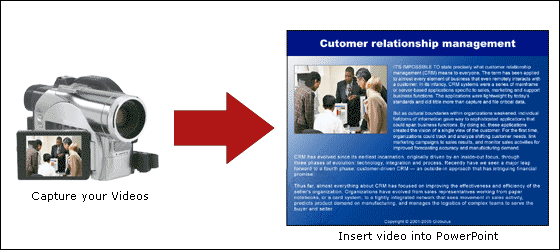
- Öffnen Sie Ihre PowerPoint-Präsentation, und gehen Sie zu der Folie Sie den Videoclip
zu spielen.
- Auf der Legen Sie Zeigen Sie im Menü auf Filme und Sounds , Und klicken
Sie anschließend auf Film aus Datei. Wählen Sie das Video, das Sie verwenden
möchten, und klicken Sie anschließend auf OK .
PowerPoint nicht das Video in der aktuellen Vorlage-Datei (. Ppt). Es schafft
nur einen Link. Es ist eine gute Idee, um die Movie-Datei im selben Ordner
wie die PowerPoint-Präsentation. Wenn Sie später in der PowerPoint-Präsentation
auf einen anderen PC oder den Ordner, den Film zu kopieren. Schützen Sie
Ihren Film im selben Ordner wie die Präsentation garantiert, dass der Link wird
immer noch funktionieren. Wenn Sie auf die Verteilung von Kopien Ihrer Präsentation,
sollten Sie einen Blick auf die
Paket für CD Befehl auf die PowerPoint -
Datei
Menü.
Trouble Shooting
- Wenn das Video nicht reibungslos funktioniert, versuchen Sie Ihre Hardware-Beschleunigung
nach unten. Wenn Sie Windows 2000 oder XP, dann mit der rechten Maustaste
auf den Windows-Desktop und wählen Sie Immobilien . Wechseln Sie auf
die Einstellungen Registerkarte, und klicken Sie auf die Advanced
-Taste. Klicken Sie abschließend auf die Problembehandlung Registerkarte,
und bewegen Sie den Schieberegler auf der linken Seite.
- Wenn Sie Ihren Film nicht spielen, oder ein leeres Feld erscheint auf der Folie
eingefügt, in dem Sie die Datei, benennen Sie den Film so, dass die Dateinamen und
den vollständigen Pfad zu (alle Ordner und Unterordner) sind weniger als 128 Zeichen
lang sein.
- Es ist immer empfehlenswert, um die neueste Version von DirectX und Windows Media Player auf dem
PC-Präsentation.
Hinzufügen von Video-Clips zu Ihren Präsentationen können wirklich helfen, sich
von der Menge. Werden herausragende Verwendung Video Edit Magic und sich
darüber hinaus Diashows heute Routine.